Lifehack: Dodajte slike u događaje Google kalendara za ublažavanje pogrešaka „masnog prsta“
Dakle, idemo na rođendansku večeru u 17:30. Osjećam se dobro - oko 15 minuta ranije. I onda dobijemo tekst.
"Dolazite li vi?"
"Da?"
"Spremni smo za naručivanje."
"... Mislio sam da je to u 17:30."
"Ne, 17:00."
Dakle, srčano provjeravamo kalendar.
Da, kaže se u 17:30.
Prema kalendaru, bili smo točno na vrijeme. Ali jednostavno se dogodilo da naš kalendar nije bio u redu.
Moj prvi instinkt bio je okriviti to za neku vrstu vremensko-prostorne kontinuum crvotočine. Možda smo ušli u alternativnu stvarnost u kojoj su se sva imenovanja pomaknula pola sata ranije.
Ali mislim da znam što se stvarno dogodilo.
Kad god dobijete papirnu pozivnicu, ima je i nekihuključeno je lagano unošenje podataka dok pretvarate pozivnicu na papir u kalendar bez papira: Google kalendar, iCloud kalendar, Outlook kalendar ili bilo što drugo. Ubaciš datum i vrijeme, a zatim baciš papir u otpad. Zašto se gnjaviti neredom?
Dva mjeseca prođe, a onda odjednom jesiKasni 15 minuta. Ili još gore, pokažeš se, a nikoga nema tamo. Sve zato što ste u žurbi unijeli pogrešne podatke u svoj kalendar. Ovaj scenarij mi se dogodio više puta nego što mi je ugodno priznati. Očito je rješenje da samo utrošite vrijeme i pažljivo unesete i ponovo provjerite unesene podatke. Ali ja sam dovoljno gusta da bih i to vjerojatno mogla sjebati.
Dakle, evo mog novog rješenja: Snimite papir s pozivnicom i pričvrstite ga na događaj s digitalnim kalendarom. Najbolje je iz oba svijeta. Ovo rješenje je izmjena dijela savjeta i dijelova tijeka rada. Za mene, ako na licu mjesta ne "spremim" nešto poput sastanka, riskiram da ga zaboravim u potpunosti. Ali ako ga pokušam priključiti kad izlazim i krećem, riskiram pogrešku unosa podataka debelih prstiju.
Čudesna stvar ove metode je da je GoogleKalendar i dionica iOS kalendarska aplikacija ne dopuštaju da izravno pričvršćujete fotografije u aplikaciji. No omogućuju vam gledanje slika u aplikaciji ako ih tamo unesete na neki drugi način.
Ono što sada radim je da fotografiram pozivnicu kad je dobijem.

A onda ga šaljem sebi s opisnom temom.
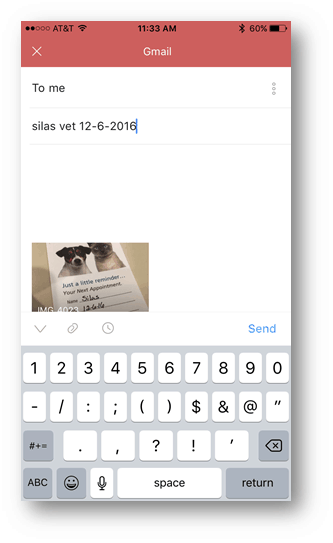
Zatim, kad stignem na radnu površinu, spremim sliku u privremenu mapu.
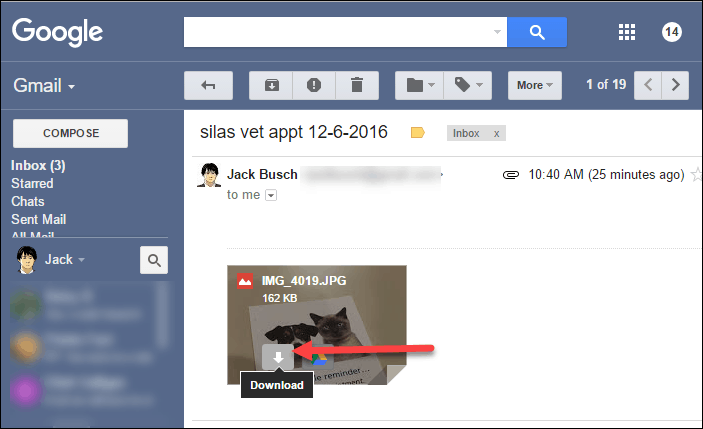
Zatim kliknem Više i odaberite Stvori događaj.
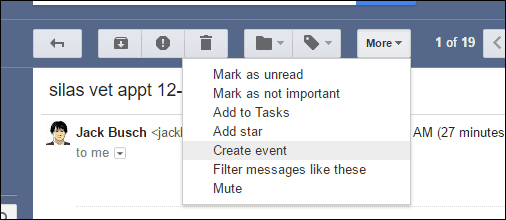
Ja odaberem fotografiju pozivnice i priložim je za referencu, a zatim popunim ostale detalje.
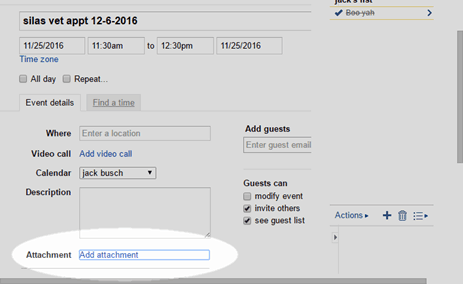
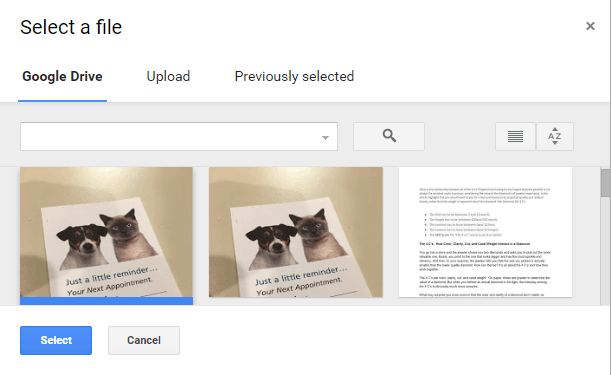
Ako ikad sumnjam u točnost događaja u kalendaru, uvijek mogu provjeriti izvorni poziv, čak i ako sam ga izbacio.
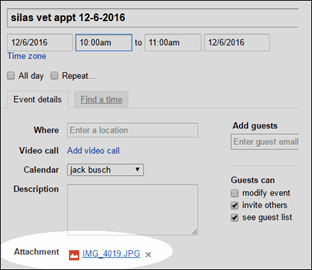
Na mobilnoj aplikaciji Google kalendar prikazuje se i otvara na Google disku.
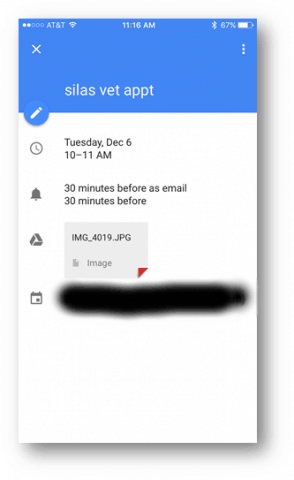
Vidjeti?
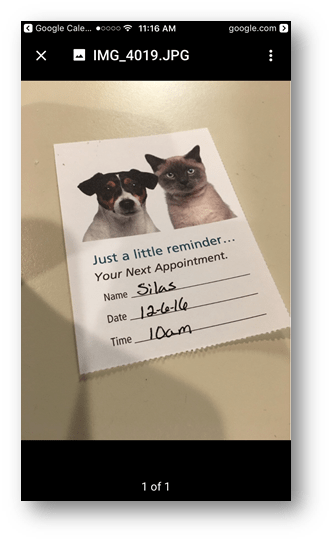
Na dionici iOS kalendara aplikacija je maloizbirljiv. Dobila je pogreška prilikom otvaranja datoteke koju sam priložio u Google kalendaru. Ali ako ja stvorim događaj u iCloud Kalendaru, on će biti u redu u matičnoj aplikaciji za kalendar iOS.
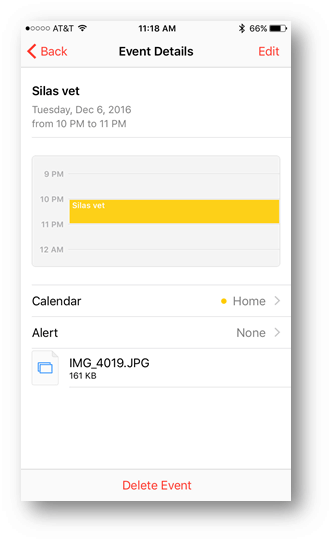
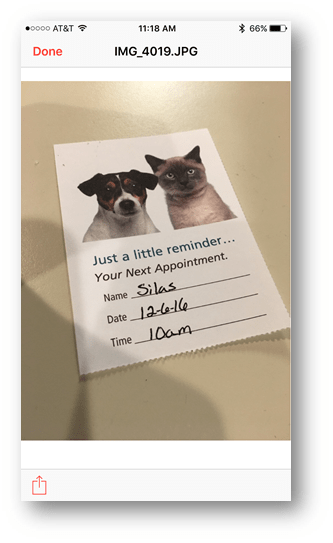
Pa što ti misliš? Hoće li me to spasiti od kašnjenja do mog sljedećeg sastanka? Pozovite me na zabavu i saznajte! Srdačnu pozivnicu ostavite u komentarima ispod.










Ostavite komentar